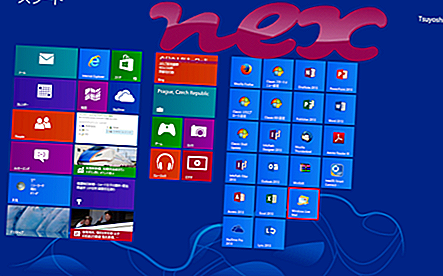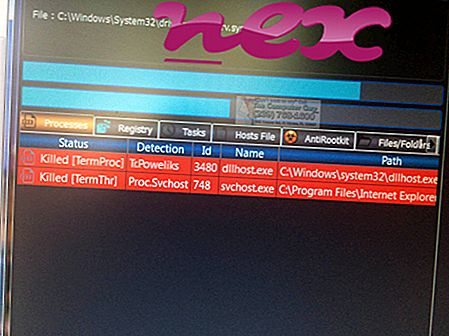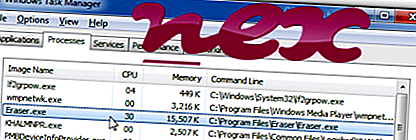
Procesul cunoscut sub numele de Eraser sau [email protected] Eraser aparține programului Eraser sau [email protected] Eraser pentru Windows de The Eraser Project (eraser.heidi.ie) sau LSoft Technologies (www.lsoft.net).
Descriere: Eraser.exe nu este esențial pentru sistemul de operare Windows și provoacă relativ puține probleme. Eraser.exe este situat într-un subfolder al „C: \ Program Files” - în majoritatea cazurilor C: \ Program Files \ Eraser \ . Mărimile de fișiere cunoscute de pe Windows 10/8/7 / XP sunt 980.920 de octeți (38% din totalul aparițiilor), 980.368 de octeți și alte 9 variante.
Nu este un fișier de bază pentru Windows. Procesul poate fi dezinstalat în Panoul de control. Fișierul are o semnătură digitală. Prin urmare, ratingul de securitate tehnică este de 18% periculos ; cu toate acestea, ar trebui să citiți și recenziile utilizatorilor.
Dezinstalarea acestei variante: Dacă aveți probleme cu Eraser.exe, puteți elimina, de asemenea, întregul program Eraser sau Active la Eraser folosind Panoul de control Windows sau puteți solicita ajutor de la compania de software Heidi.Important: Unele programe malware se camuflează ca Eraser.exe, în special atunci când sunt localizate în folderul C: \ Windows sau C: \ Windows \ System32. Prin urmare, ar trebui să verificați procesul Eraser.exe pe computer pentru a vedea dacă este o amenințare. Vă recomandăm Managerul de activități de securitate pentru verificarea securității computerului. Aceasta a fost una dintre cele mai bune opțiuni de descărcare ale The Washington Post și PC World .
Un computer curat și ordonat este cerința cheie pentru evitarea problemelor cu Eraser. Aceasta înseamnă a rula o scanare pentru malware, curățarea hard disk-ului dvs. folosind 1 cleanmgr și 2 sfc / scanare, 3 programe de dezinstalare de care nu mai aveți nevoie, verificarea programelor Autostart (folosind 4 msconfig) și activarea Windows 5 Actualizare automată. Amintiți-vă întotdeauna să efectuați copii de rezervă periodice sau cel puțin să setați puncte de restaurare.
Dacă întâmpinați o problemă reală, încercați să reamintiți ultimul lucru pe care l-ați făcut sau ultimul lucru pe care l-ați instalat înainte să apară pentru prima dată problema. Utilizați comanda 6 resmon pentru a identifica procesele care vă cauzează problema. Chiar și pentru probleme serioase, mai degrabă decât reinstalarea Windows-ului, mai bine reparați instalarea sau, pentru Windows 8 și versiunile ulterioare, executați comanda 7 DISM.exe / Online / Cleanup-image / Restorehealth. Acest lucru vă permite să reparați sistemul de operare fără a pierde date.
Pentru a vă ajuta să analizați procesul Eraser.exe de pe computer, următoarele programe s-au dovedit a fi utile: Un Manager de activități de securitate afișează toate sarcinile Windows care rulează, inclusiv procesele ascunse încorporate, cum ar fi monitorizarea tastaturii și a browserului sau intrările Autostart. O evaluare unică a riscului de securitate indică probabilitatea ca procesul să fie potențial spyware, malware sau un troian. B Malwarebytes Anti-Malware detectează și elimină spyware-ul, adware-ul, troienii, keylogger-urile, programele malware și trackerele de pe hard disk.
Fișier aferent:
flashplayerplugin_13_0_0_214.exe pxcieaddin5.dll tiresumesrv.exe Eraser.exe kerneld.x64 powersvc.exe ddvcollectorsvcapi.exe roxioburnlauncher.exe hpmon.exe idwinservice.exe synergyd.exe